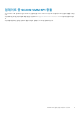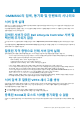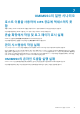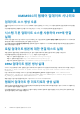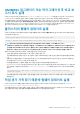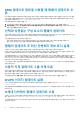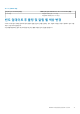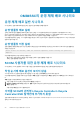FAQ
DRM 업데이트 원본을 사용할 때 펌웨어 업데이트 오
류
DRM 업데이트 원본을 사용할 때 공유 폴더에 대한 액세스 권한이 부족하면 펌웨어 업데이트 작업이 실패할 수 있습니다. DRM 업데
이트 원본을 생성할 때 제공된 Windows 자격 증명 프로필이 도메인 관리자 그룹 또는 로컬 관리자 그룹에 포함되지 않은 경우 다음
오류 메시지가 표시됩니다. Local cache creation failure.
이 문제를 해결하려면 다음을 수행합니다.
1. DRM에서 리포지토리를 생성한 후 폴더를 마우스 오른쪽 단추로 클릭하고 보안 탭을 클릭한 다음, 고급을 클릭합니다.
2. 상속 활성화를 클릭하고 이 개체에서 모든 하위 개체 권한 항목을 상속 가능한 권한 항목으로 대체 옵션을 선택한 다음, 읽기-쓰기
권한이 있는 전체과 폴더를 공유합니다.
선택과 상관없는 구성 요소의 펌웨어 업데이트
이러한 개별 서버에서 선택한 구성 요소에 관계없이 펌웨어 업데이트 중에 동일한 서버의 동일한 구성 요소가 업데이트됩니다. 이 현
상은 iDRAC 엔터프라이즈 라이센스가 있는 12세대
및 13세대
PowerEdge 서버에서 발견됩니다.
이 문제를 해결하려면 다음 중 하나를 수행합니다.
• 먼저 동일한 서버의 공통 구성 요소에 업데이트를 적용한 다음, 개별 서버의 특정 구성 요소에 업데이트를 적용합니다.
• 중단 시간이 계획되어 있는 단계별 업데이트를 수행하여 펌웨어 업데이트를 적용합니다.
펌웨어 업데이트 후 최신 인벤토리 정보 표시 실패
11세대
PowerEdge 서버에서 펌웨어 버전을 성공적으로 업데이트한 후 최신 인벤토리 정보가 표시되지 않습니다.
OMIMSSC에서 인벤토리를 새로 고치는 작업은 펌웨어 업데이트 작업이 완료된 직후 수행하는 작업입니다. 펌웨어 업데이트는 이전
의 펌웨어 인벤토리 정보가 표시되므로 PowerEdge 서버의 CSIOR 작업이 완료되기 전에 완료됩니다.
이 문제를 해결하려면 PowerEdge 서버에서 CSIOR 작업이 완료되었는지 확인하고 OMIMSSC에서 펌웨어 인벤토리를 새로 고칩니다.
또한 에이전트가 필요 없는 단계 업데이트를 적용한 후 서버를 다시 시작해야 합니다. 인벤토리 새로 고침에 대한 자세한 내용은
Microsoft System Center Configuration Manager
및
Virtual Machine Manager
용
OpenManage Integration
사용자
가이드
에서
펌웨어
인
벤토리
보기
및
새로
고침
섹션을 참조하십시오.
CSIOR에 대한 자세한 내용은 dell.com/support/home에서 최신 버전의 Dell Lifecycle Controller GUI
사용자
가이드
에서 문제 해결 섹
션을 참조하십시오.
사용자 지정 업데이트 그룹 삭제 오류
사용자 지정 업데이트 그룹에 속한 서버의 작업을 예약한 후 Microsoft 콘솔에서 서버를 삭제하고 등록된 Microsoft 콘솔을 OMIMSSC
와 동기화하면, 해당 서버가 사용자 지정 업데이트 그룹에서 제거되고 사전 정의된 업데이트 그룹으로 이동합니다. 이러한 사용자 지
정 업데이트 그룹은 예약된 작업과 연결되어 있으므로 삭제할 수 없습니다.
이 문제를 해결하려면 작업 및 로그 페이지에서 예약된 작업을 삭제한 다음, 사용자 지정 업데이트 그룹을 삭제합니다.
WinPE 이미지 업데이트 실패
WinPE 이미지를 업데이트하려고 하면 다음 오류 메시지와 함께 업데이트 작업이 실패할 수 있습니다. Remote connection to
console failed..
이 문제를 해결하려면 DISM 명령을 실행하여 이전에 마운트한 모든 이미지를 Microsoft 콘솔에서 정리하고 WinPE 이미지를 다시 업
데이트합니다.
11세대
서버에서 펌웨어 업데이트 오류
11세대
PowerEdge 서버에 펌웨어 업데이트를 적용하려고 하면 iDRAC 및 LC의 호환되지 않는 버전 때문에 실패하고 다음 오류가 표시
될 수 있습니다. WSMan command failed to execute on server with iDRAC IP <IP address>.
이 문제를 해결하려면 iDRAC 및 LC를 최신 버전으로 업그레이드한 다음 펌웨어 업데이트를 적용합니다. 다음 표에 LC 및 iDRAC의 최
신 버전이 나옵니다.
18 OMIMSSC의 펌웨어 업데이트 시나리오